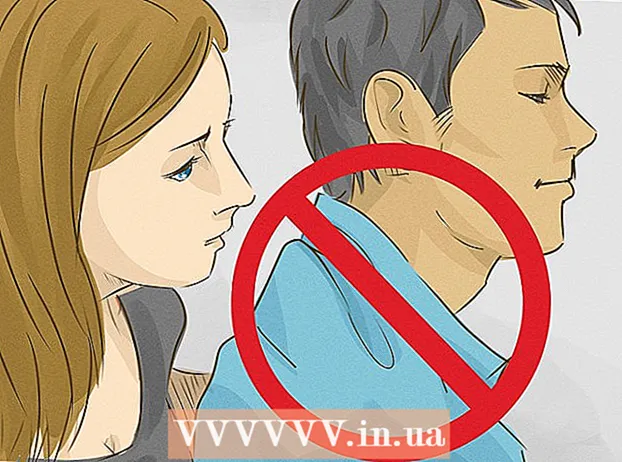Autor:
Helen Garcia
Data Utworzenia:
14 Kwiecień 2021
Data Aktualizacji:
1 Lipiec 2024

Zawartość
1 Otwórz żądany dokument Word. Aby to zrobić, kliknij go dwukrotnie. Otworzy się w programie Word. 2 Kliknij Plik. Ta opcja znajduje się w lewym górnym rogu. Otworzy się menu.
2 Kliknij Plik. Ta opcja znajduje się w lewym górnym rogu. Otworzy się menu.  3 Kliknij Zapisz jako. Jest to opcja w menu Plik.
3 Kliknij Zapisz jako. Jest to opcja w menu Plik.  4 Kliknij dwukrotnie opcję Ten komputer. Znajdziesz go na środku strony. Eksplorator plików otworzy się.
4 Kliknij dwukrotnie opcję Ten komputer. Znajdziesz go na środku strony. Eksplorator plików otworzy się.  5 Określ folder, w którym zostanie zapisany plik JPEG. Aby to zrobić, kliknij żądany folder po lewej stronie okna.
5 Określ folder, w którym zostanie zapisany plik JPEG. Aby to zrobić, kliknij żądany folder po lewej stronie okna. - Na przykład, jeśli chcesz zapisać ostateczny plik na pulpicie, kliknij folder Pulpit.
 6 Kliknij Typ pliku. Ta opcja znajduje się na dole okna. Otworzy się menu.
6 Kliknij Typ pliku. Ta opcja znajduje się na dole okna. Otworzy się menu.  7 Kliknij PDF. To opcja w menu.
7 Kliknij PDF. To opcja w menu. - Zwróć uwagę, że dokumentu Word nie można przekonwertować bezpośrednio na plik JPEG — dokument programu Word musi najpierw zostać przekonwertowany na plik PDF, a ostatni zapisany jako plik JPEG.
 8 Kliknij Ratować. Znajdziesz ten przycisk w prawym dolnym rogu. Dokument Word zostanie przekonwertowany na plik PDF, który zostanie wysłany do wybranego folderu.
8 Kliknij Ratować. Znajdziesz ten przycisk w prawym dolnym rogu. Dokument Word zostanie przekonwertowany na plik PDF, który zostanie wysłany do wybranego folderu.  9 Zainstaluj oprogramowanie PDF na JPEG. Pobierz ten darmowy konwerter ze sklepu Microsoft Store:
9 Zainstaluj oprogramowanie PDF na JPEG. Pobierz ten darmowy konwerter ze sklepu Microsoft Store: - Otwórz menu Start, w pasku wyszukiwania wpisz sklep, a następnie kliknij Microsoft Store u góry menu.
- Kliknij „Szukaj”.
- Wchodzić słowo do jpeg w pasku wyszukiwania i naciśnij klawisz ↵ Wejdź.
- Kliknij czarno-białą ikonę obok opcji PDF na JPEG.
- Kliknij „Pobierz” w lewym górnym rogu.
 10 Otwórz program PDF do JPEG. Aby to zrobić, po wyświetleniu monitu kliknij „Uruchom”; możesz także otworzyć menu startowe
10 Otwórz program PDF do JPEG. Aby to zrobić, po wyświetleniu monitu kliknij „Uruchom”; możesz także otworzyć menu startowe  , wejść pdf na jpeg i kliknij „PDF na JPEG” na liście wyników wyszukiwania.
, wejść pdf na jpeg i kliknij „PDF na JPEG” na liście wyników wyszukiwania.  11 Kliknij Wybierz plik (Wybór pliku). Tę opcję znajdziesz w górnej części okna. Eksplorator plików otworzy się.
11 Kliknij Wybierz plik (Wybór pliku). Tę opcję znajdziesz w górnej części okna. Eksplorator plików otworzy się.  12 Otwórz utworzony dokument PDF. Aby to zrobić, otwórz folder zawierający wymagany plik PDF, kliknij go i kliknij „Otwórz” w prawym dolnym rogu. Plik PDF otworzy się w „PDF to JPEG”.
12 Otwórz utworzony dokument PDF. Aby to zrobić, otwórz folder zawierający wymagany plik PDF, kliknij go i kliknij „Otwórz” w prawym dolnym rogu. Plik PDF otworzy się w „PDF to JPEG”.  13 Określ folder, w którym zostanie zapisany plik JPEG. Kliknij „Wybierz folder” u góry okna konwertera, kliknij żądany folder, a następnie kliknij „Wybierz folder” w prawym dolnym rogu.
13 Określ folder, w którym zostanie zapisany plik JPEG. Kliknij „Wybierz folder” u góry okna konwertera, kliknij żądany folder, a następnie kliknij „Wybierz folder” w prawym dolnym rogu.  14 Kliknij Konwertować (Konwertować). Znajdziesz ten przycisk w górnej części okna. Plik PDF zostanie przekonwertowany na plik JPEG, który zostanie wysłany do wybranego folderu.
14 Kliknij Konwertować (Konwertować). Znajdziesz ten przycisk w górnej części okna. Plik PDF zostanie przekonwertowany na plik JPEG, który zostanie wysłany do wybranego folderu. Metoda 2 z 3: macOS
 1 Otwórz żądany dokument Word. Aby to zrobić, kliknij go dwukrotnie. Otworzy się w programie Word.
1 Otwórz żądany dokument Word. Aby to zrobić, kliknij go dwukrotnie. Otworzy się w programie Word.  2 Kliknij Plik. Ta opcja znajduje się w lewym górnym rogu. Otworzy się menu.
2 Kliknij Plik. Ta opcja znajduje się w lewym górnym rogu. Otworzy się menu.  3 Kliknij Zapisz jako. Jest to opcja w menu Plik.
3 Kliknij Zapisz jako. Jest to opcja w menu Plik.  4 Kliknij Typ pliku. Ta opcja znajduje się na środku okna Zapisz jako. Otworzy się menu.
4 Kliknij Typ pliku. Ta opcja znajduje się na środku okna Zapisz jako. Otworzy się menu.  5 Kliknij PDF. To opcja w środku menu.
5 Kliknij PDF. To opcja w środku menu. - Zwróć uwagę, że dokumentu Word nie można przekonwertować bezpośrednio na plik JPEG — dokument programu Word musi najpierw zostać przekonwertowany na plik PDF, a ostatni zapisany jako plik JPEG.
 6 Kliknij Ratować. Ten niebieski przycisk znajdziesz w prawym dolnym rogu. Dokument Word zostanie zapisany w formacie PDF; najprawdopodobniej plik PDF trafi na Twój pulpit.
6 Kliknij Ratować. Ten niebieski przycisk znajdziesz w prawym dolnym rogu. Dokument Word zostanie zapisany w formacie PDF; najprawdopodobniej plik PDF trafi na Twój pulpit.  7 Otwórz plik PDF w podglądzie. Aby zapisać plik PDF w formacie JPEG, potrzebujesz podglądu.(Pamiętaj, że nie wszystkie programy PDF mają funkcję konwersji plików PDF na inne formaty.)
7 Otwórz plik PDF w podglądzie. Aby zapisać plik PDF w formacie JPEG, potrzebujesz podglądu.(Pamiętaj, że nie wszystkie programy PDF mają funkcję konwersji plików PDF na inne formaty.) - Kliknij plik PDF.
- Kliknij „Plik” u góry ekranu.
- Kliknij „Otwórz za pomocą” w menu.
- Kliknij „Wyświetl”.
 8 Kliknij Plik. To opcja w lewym górnym rogu.
8 Kliknij Plik. To opcja w lewym górnym rogu.  9 Kliknij Eksport. Znajdziesz tę opcję w środku menu.
9 Kliknij Eksport. Znajdziesz tę opcję w środku menu.  10 Kliknij Format. Znajdziesz to menu na dole strony Eksportuj.
10 Kliknij Format. Znajdziesz to menu na dole strony Eksportuj.  11 Kliknij JPEG. Dokument PDF zostanie zapisany jako plik JPEG.
11 Kliknij JPEG. Dokument PDF zostanie zapisany jako plik JPEG. - Pod menu Format pojawi się suwak. Przesunięcie suwaka w prawo zwiększy jakość pliku JPEG, a przesunięcie w lewo zmniejszy ją. Zwróć uwagę, że im gorsza jakość pliku JPEG, tym mniejszy rozmiar pliku.
 12 Kliknij Ratować. To przycisk w prawym dolnym rogu. Dokument Word zostanie zapisany jako plik JPEG.
12 Kliknij Ratować. To przycisk w prawym dolnym rogu. Dokument Word zostanie zapisany jako plik JPEG.
Metoda 3 z 3: Za pomocą konwertera online
 1 Otwórz stronę internetową internetowego konwertera Word-to-JPEG. W tym celu w przeglądarce internetowej na komputerze wejdź na stronę https://wordtojpeg.com/en/. Ten darmowy konwerter online może konwertować pliki Word i PDF na pliki JPEG.
1 Otwórz stronę internetową internetowego konwertera Word-to-JPEG. W tym celu w przeglądarce internetowej na komputerze wejdź na stronę https://wordtojpeg.com/en/. Ten darmowy konwerter online może konwertować pliki Word i PDF na pliki JPEG.  2 Kliknij Pobierać. Ten zielony przycisk znajdziesz na środku strony.
2 Kliknij Pobierać. Ten zielony przycisk znajdziesz na środku strony.  3 Wybierz żądany plik Word i kliknij otwarty. Pod przyciskiem Pobierz pojawi się miniaturowy obraz dokumentu Word.
3 Wybierz żądany plik Word i kliknij otwarty. Pod przyciskiem Pobierz pojawi się miniaturowy obraz dokumentu Word. - Jeśli dokument programu Word zawiera wiele stron, każda strona zostanie zapisana jako osobny plik JPEG.
 4 Kliknij Pobierać. Znajdziesz ten przycisk pod miniaturą dokumentu. Na komputer zostanie pobrany plik zip zawierający plik JPEG (plik JPEG).
4 Kliknij Pobierać. Znajdziesz ten przycisk pod miniaturą dokumentu. Na komputer zostanie pobrany plik zip zawierający plik JPEG (plik JPEG). - Być może trzeba będzie najpierw określić folder pobierania i kliknąć OK lub Zapisz.
 5 Wyodrębnij pliki z pobranego pliku zip. Twoje działania będą zależeć od systemu komputerowego:
5 Wyodrębnij pliki z pobranego pliku zip. Twoje działania będą zależeć od systemu komputerowego: - Okna: Kliknij dwukrotnie plik zip, a następnie kliknij Wyodrębnij> Wyodrębnij wszystko> Wyodrębnij wszystko.
- System operacyjny Mac: Kliknij dwukrotnie plik zip i poczekaj, aż się rozpakuje.
 6 Otwórz plik(i) JPEG. W folderze wyodrębnionym z pliku ZIP znajdziesz pliki JPEG (jeden plik na stronę w dokumencie). Aby otworzyć plik JPEG w przeglądarce obrazów, wystarczy dwukrotnie kliknąć plik.
6 Otwórz plik(i) JPEG. W folderze wyodrębnionym z pliku ZIP znajdziesz pliki JPEG (jeden plik na stronę w dokumencie). Aby otworzyć plik JPEG w przeglądarce obrazów, wystarczy dwukrotnie kliknąć plik.
Porady
- Jeśli masz zainstalowany program Word na urządzeniu z systemem Android lub iOS, otwórz żądany dokument i zrób zrzut ekranu; zapisze to dokument jako obraz.
- Większość usług online, które współpracują z formatem JPEG, obsługuje również PNG (jest to format zrzutów ekranu).
Ostrzeżenia
- Jeśli przekonwertujesz dokument programu Word na plik JPEG, jakość może spaść. Nie myśl o tym, jeśli dokument zawiera dużo tekstu, a nawet jest pełen zdjęć - najprawdopodobniej nie zauważysz znaczącej różnicy.